CÓMO
Visualizar automáticamente adjuntos de imágenes de mapa web en una ventana emergente en ArcGIS Pro
Resumen
En ArcGIS Pro, al ver un archivo adjunto de imagen en una ventana emergente de mapa web, los usuarios deben hacer clic en el archivo de imagen para verlo, ya que la imagen no se muestra automáticamente en la ventana emergente, como se muestra en la imagen a continuación.
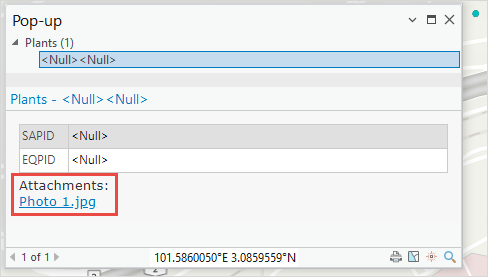
Sin embargo, es mejor mostrar el archivo adjunto de la imagen en la ventana emergente sin necesidad de hacer clic en el archivo, especialmente cuando involucra numerosas entidades del mapa web. En este artículo se describe el flujo de trabajo para mostrar automáticamente los adjuntos de imágenes de mapa web en una ventana emergente en ArcGIS Pro.
Note: This article is also applies to viewing image attachments from Esri app products that support image attachments, such as ArcGIS Field Maps and ArcGIS Survey123. Refer to the Apps section in Esri Products.
Procedimiento
- Configure los elementos emergentes del mapa web para mostrar los adjuntos de imagen en ArcGIS Online.
- Inicie sesión en ArcGIS Online y haga clic en Contenido > Mi contenido.
- Vaya al mapa web, haga clic en Más opciones
 y seleccione Abrir en Map Viewer.
y seleccione Abrir en Map Viewer. - En Map Viewer, en el panel Capas , busque la capa de entidades alojada y haga clic en ella.
- En la barra de herramientas Configuración (claro), haga clic en Elementos emergentes.
- En el panel Elementos emergentes , active Habilitar elementos emergentes para habilitar los elementos emergentes de la capa de entidades alojada.
- Haga clic en Agregar contenido y Archivos adjuntos. Especifique el título y la descripción del archivo adjunto.
- En la barra de herramientas Contenido (oscura), haga clic en Guardar y abrir y en Guardar para guardar la configuración de ventanas emergentes.
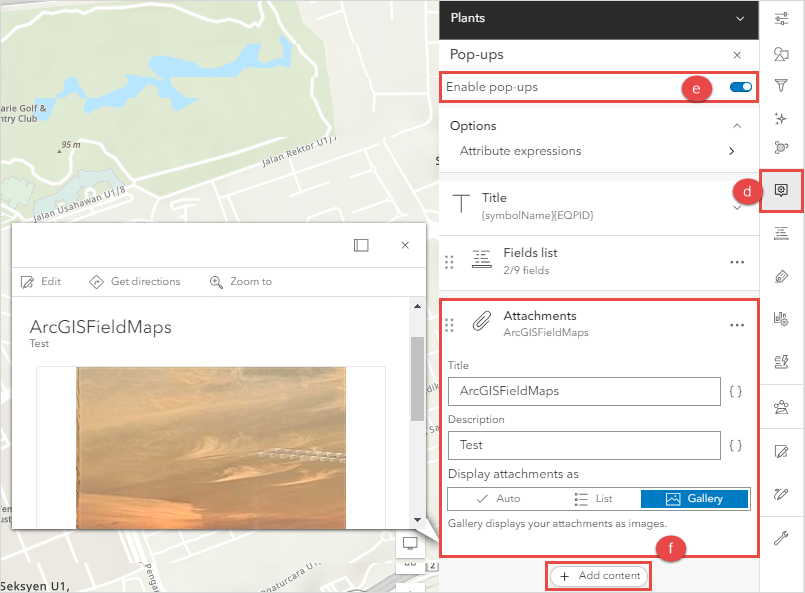
- Configure los elementos emergentes del mapa web para mostrar automáticamente los adjuntos de imagen en ArcGIS Pro.
- Inicie sesión en ArcGIS Pro y abra un proyecto.
- En el panel Catálogo, de la pestaña Portal, haga clic en Mi contenido.
- Vaya al mapa web y haga clic con el botón derecho en él. Haga clic en Agregar y abrir para ver el mapa en ArcGIS Pro.
- En el panel Contenido, haga clic con el botón derecho en la capa de entidades y elija Configurar elementos emergentes.
- En el panel Configurar elementos emergentes, haga clic en el elemento Imagen. Se añade un elemento de imagen a la lista de definiciones de elementos emergentes.
- Haga doble clic en el elemento de imagen para editar las propiedades del elemento.
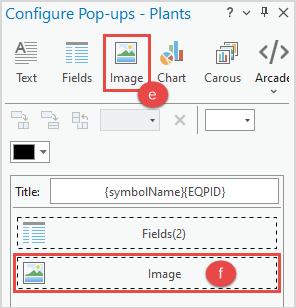
- En el panel Opciones de imagen, seleccione Usar archivos adjuntos para el parámetro Origen.
- Haga clic en Atrás
 .
.

La siguiente imagen muestra el archivo adjunto de imagen del mapa web que se muestra en la ventana emergente de ArcGIS Pro.
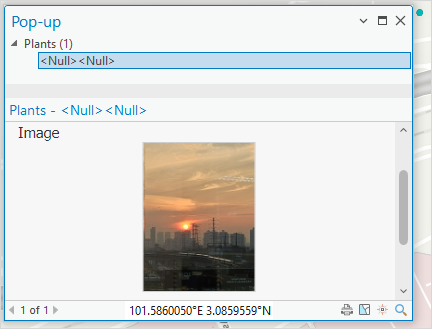
Id. de artículo: 000031490
Obtener ayuda de expertos en ArcGIS
Empieza a chatear ahora

